小米盒子4刷机
是关于小米盒子4刷机的详细操作指南,涵盖准备工作、具体步骤及注意事项:

前期准备
- 备份数据:由于刷机过程会清除全部用户数据(包括已安装的应用、个人设置等),务必提前备份重要文件至云端或其他存储设备,若设备已绑定小米账号,建议同步至云端防止丢失。
- 工具与材料清单:
- 硬件需求:双头Usb数据线(用于连接盒子与电脑)、带HDMI接口的显示设备(如电视或显示器);若有条件可准备“晶晨短接刷机神器”,可简化进入线刷模式的操作;
- 软件工具包:“开心盒子助手”(免安装版)、晶晨烧录工具(如usb_burning_tool)、对应版本的线刷固件包(例如安卓6.0全网通版本);
- 环境配置:关闭电脑上的杀毒软件及防火墙,避免误杀刷机工具导致失败。
- 开启开发者选项:进入小米盒子系统内的“设置→,找到“产品型号”后连续按遥控器确认键5~6次,激活开发者模式;返回上级菜单,在“账号与安全”中开启ADB调试功能,此步骤是后续通过电脑控制设备的基础。
详细刷机步骤
| 序号 | 关键点说明 | |
|---|---|---|
| 1 | 记录IP地址并连接网络 | 确保盒子与电脑处于同一局域网络下,通过路由器查看并记录设备的IPv4地址备用 |
| 2 | 建立设备间通信链路 | 使用双头Usb线连接盒子与电脑,启动“开心盒子助手”,输入之前记录的IP地址进行配对;当电视界面弹出权限请求时选择“一律允许”以完成授权 |
| 3 | 加载固件至烧录工具 | 打开晶晨烧录工具,导入下载好的固件包(如MiBOX4_YQZM2_root...),勾选配置中的两个启用选项确保完整写入 |
| 4 | 切换至线刷模式 | 在“开心盒子助手”的工具箱区域点击“进入线刷模式”,此时设备自动重启进入刷机状态;若使用短接神器,需将其插入HDMI口并接通电源触发该模式 |
| 5 | 执行刷机与监控进度 | 返回烧录工具点击“开始”,实时观察进度条变化,期间严禁断电或中断连接;首次启动较慢属正常现象,需耐心等待系统初始化完成 |
| 6 | 后期优化调整 | 刷机完成后默认进入当贝桌面,用户可自由更换主题背景、安装第三方应用(需先开启未知来源开关);部分版本存在原生设置访问限制的问题,可通过多任务按键绕开 |
风险提示与故障排查
- 变砖预防措施:严格遵循步骤操作,尤其注意供电稳定性;推荐选用官方或经过验证的第三方固件,避免因兼容性问题导致设备无法启动,一旦出现异常,可尝试重新刷入同版本固件恢复。
- 常见问题对策:若遇到7%报错错误,检查固件是否完整、Usb端口接触不良等问题;如反复闪退,可能是驱动未正确安装,需重新安装驱动并重新配对设备。
相关问答FAQs
- 问:刷机后无法进入系统怎么办?
- 答:首先检查固件是否与设备型号完全匹配,重新插拔双头Usb线确保物理连接正常,若仍无效,尝试使用“救砖”专用固件包进行二次刷写,或通过Fastboot模式强制恢复官方系统镜像。
- 问:如何退出开发者模式?
- 答:在“设置→中找到开发者选项入口,关闭其开关即可,该操作不会影响已完成的刷机成果,仅停止后续调试功能调用。
小米盒子4的刷机过程需要细致的准备和谨慎的操作,通过正确的步骤和注意事项,用户可以成功刷新

版权声明:本文由环云手机汇 - 聚焦全球新机与行业动态!发布,如需转载请注明出处。





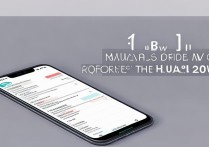






 冀ICP备2021017634号-5
冀ICP备2021017634号-5
 冀公网安备13062802000102号
冀公网安备13062802000102号